Paso 18: Ejecute el programa completo
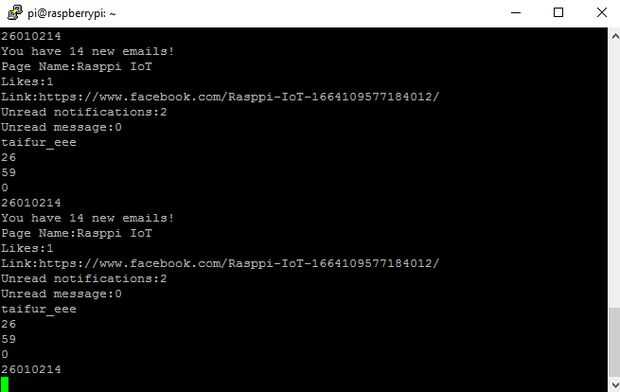



Hemos completado todos los pasos para hacer la cosa física. Ahora es la hora de hacer el vivo con completo programa de Python. Claramente sigue el programa y reemplazar marcas de "xxxxxxxxxxxxxxx" con su información.
Puede descargar el archivo fuente abajo. Ejecute el programa utilizando el comando siguiente:
sudo python iot-dashboard.py
Si funciona bien entonces Enhorabuena!
Si desea cargar el programa automáticamente después de reiniciar de frambuesa pi y siga las instrucciones:
1. hacer el archivo ejecutable usando el comando:
sudo chmod + x iot-dashboard.py
Se puede probar ejecutando el programa escribiendo directamente:
./IOT-Dashboard.py
Si bien no llamar a Python el programa debe ejecutar el mismo como si hubiera escrito python iot-dashboard.py. El programa se puede ejecutar sólo llamándolo con su ubicación completo /home/pi/iot-dashboard.py o desde el directorio actual mediante el uso de . / como la ubicación.
2. realizar la programación automática ejecutando:
Para tener un comando o programa cuando se inicia el Pi, puede Agregar comandos al archivo rc.local . Esto es especialmente útil si usted quiere ser capaz de conectar su Pi energía sin cabeza, y ejecutar un programa sin configuración o un arranque manual.
2.1 en su Pi, editar el archivo /etc/rc.local usando el editor de su elección. Se debe editar con la raíz, por ejemplo:
sudo nano /etc/rc.local
2.2 Añadir comandos a continuación el comentario, pero deja la línea exit 0 en el final, luego guardar el archivo y salir.
Python /home/pi/iot-dashboard.py &
Ahora reinicie su Pi y disfrutar tu notificador de escritorio. Lo hizo!!!!!!













